linux(ubuntu22.04)+PicGo(gui版)+阿里云oss搭建图床教程
linux(ubuntu22.04)+PicGo(gui版)+阿里云oss搭建图床教程
资源库
linux下PicGo(gui版)的安装
-
从资源库链接里下载后缀为
.AppImage的安装包,版本可以选择稳定版2.3.1也可以用更新的beta版。 -
修改文件权限,打开文件的properties,将文件的Permissions中的Execute行勾选,使其成为一个可执行文件。
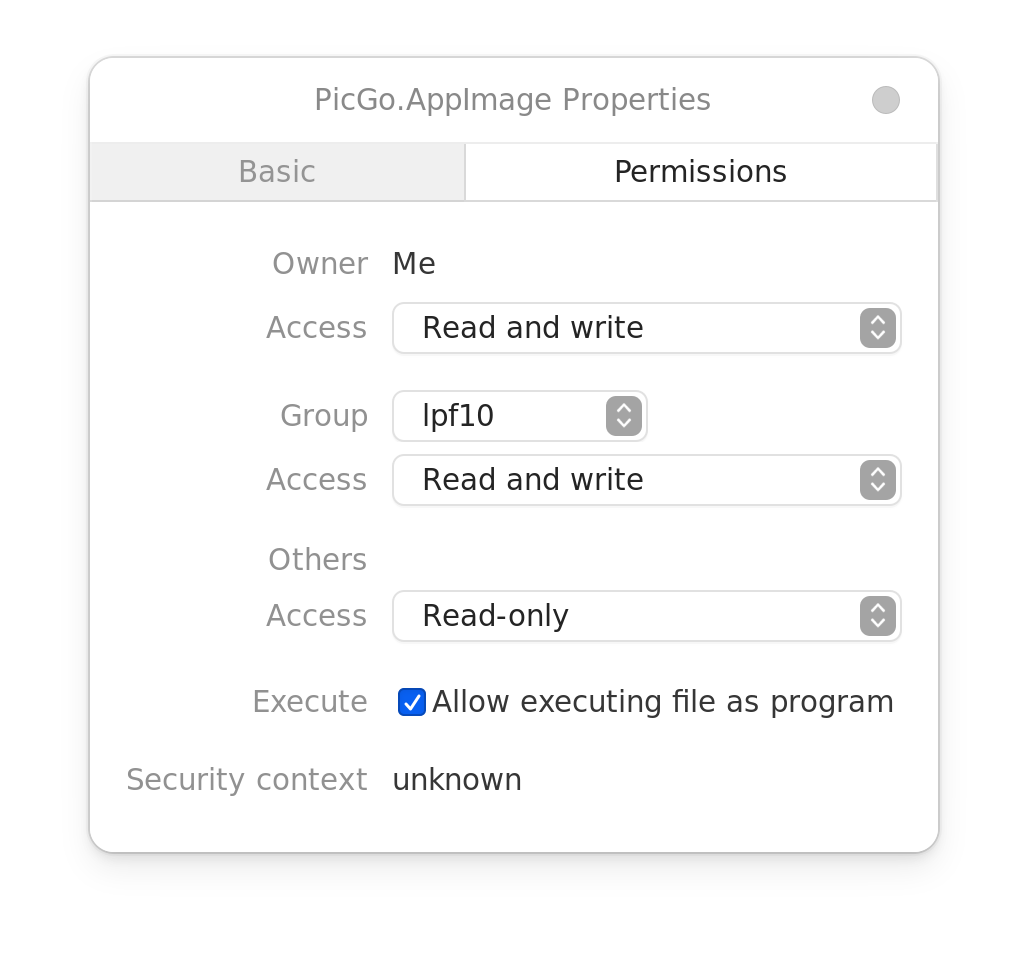
-
在terminal中,用
./PicGo.AppImage运行它。./后跟着的是文件名。
如果在第三步执行时提示
dlopen(): error loading libfuse.so.2,代表缺少依赖库fuse,用sudo apt install fuse安装fuse库即可正常运行。
运行后显示
on ready``staetup true即已成功运行。
阿里云oss资源包购买与配置
oss资源包购买
打开资源库的阿里云链接,购买oss资源包,按图配置,可根据个人情况自行选择地域(符合所在位置)、容量、购买时长。
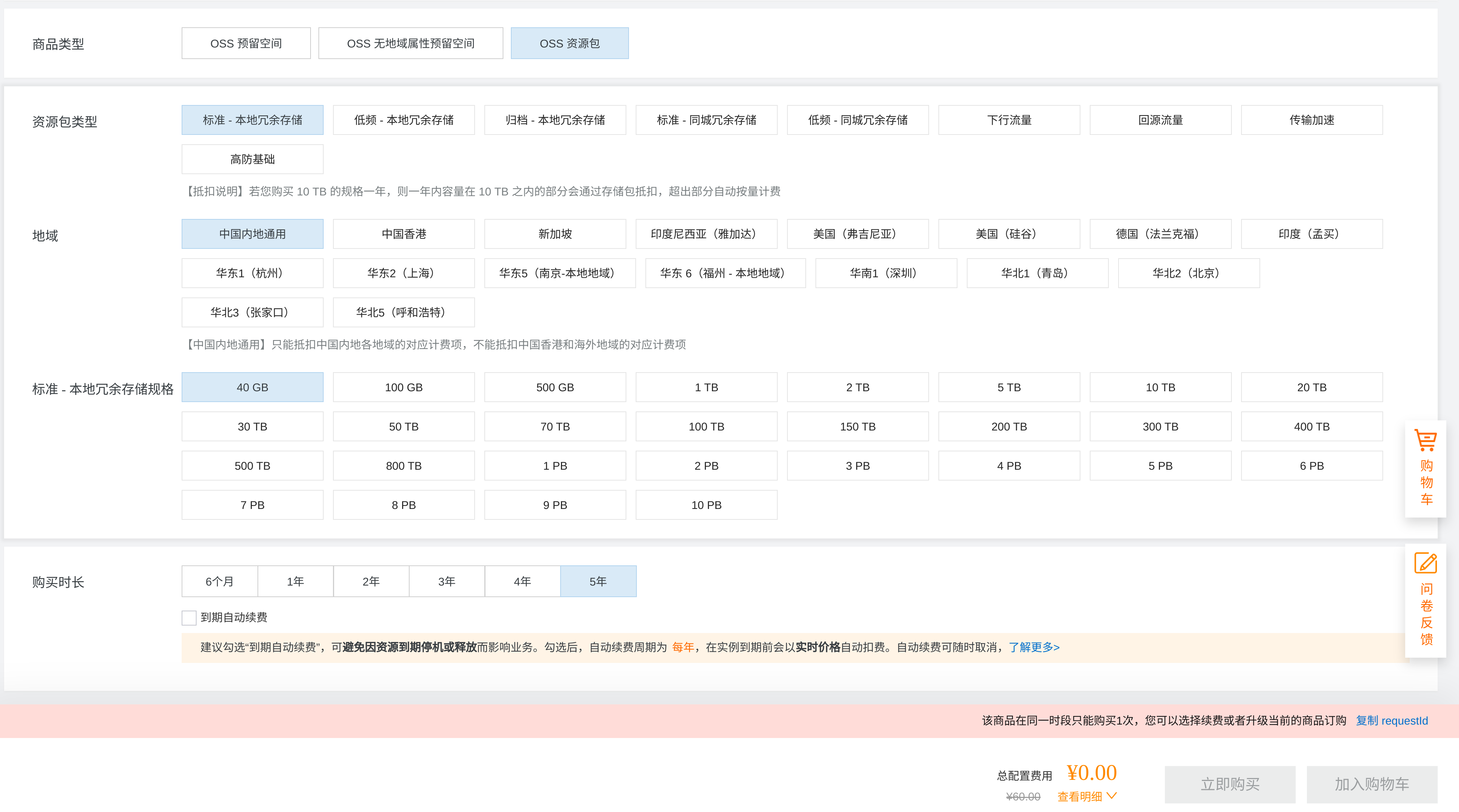
阿里云配置
购买后返回oss链接选择 管理控制台 选项,打开控制台进行配置。
-
用户配置
点击头像进入访问控制。
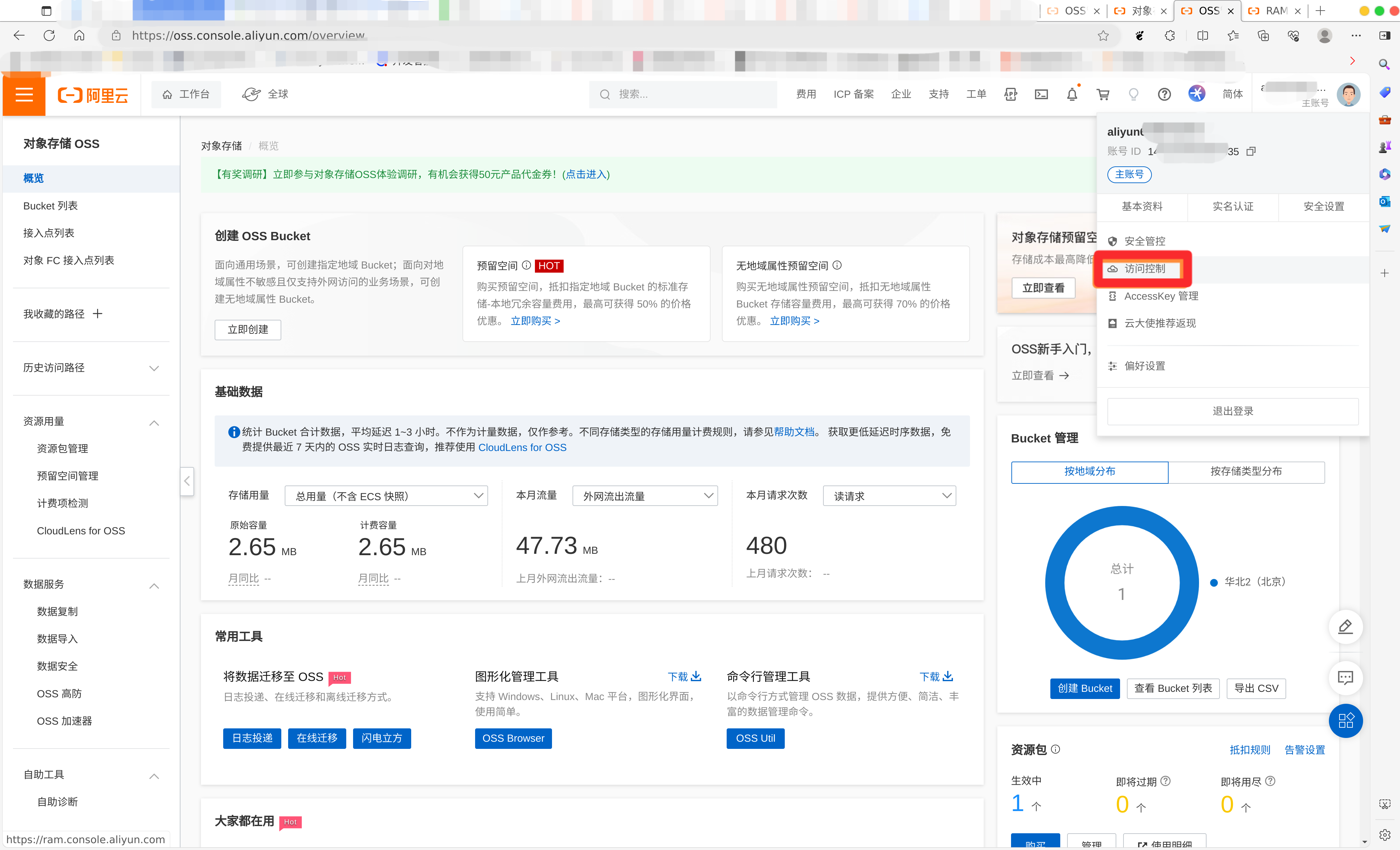
点击身份管理、用户,创建用户。
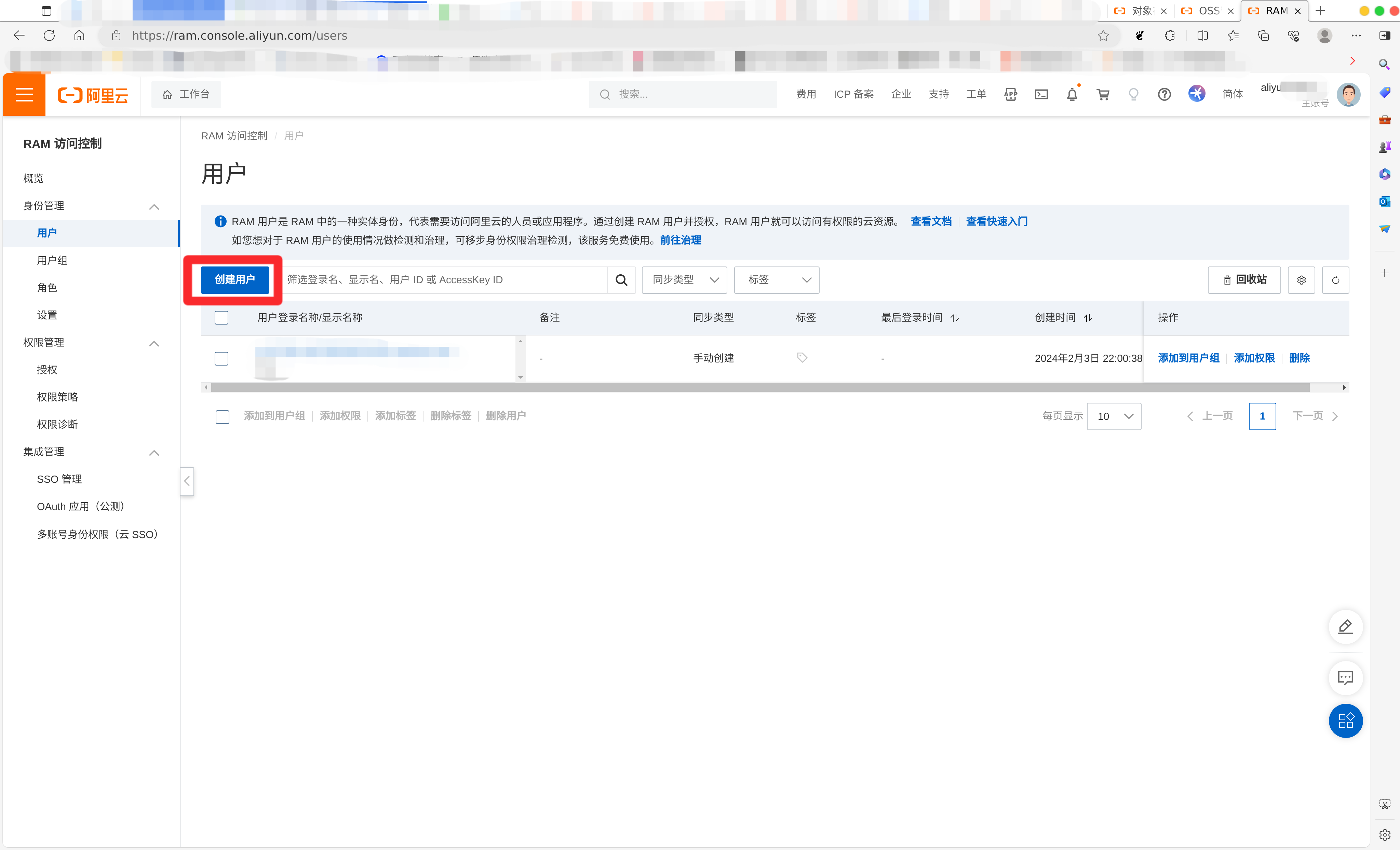
创建用户名称自定义,不要勾选底下的两个选项。
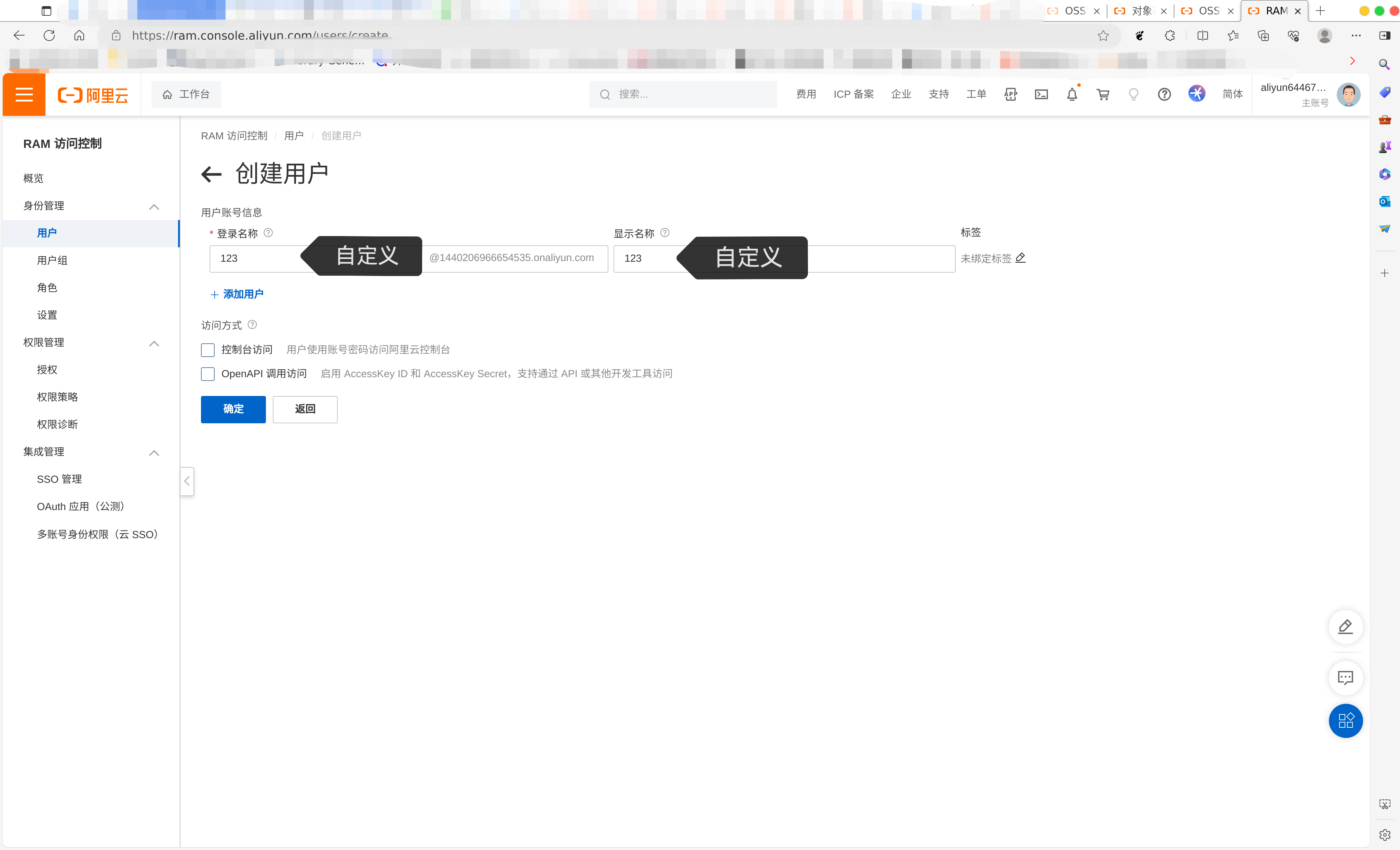
创建好用户后修改权限,选择oss权限。
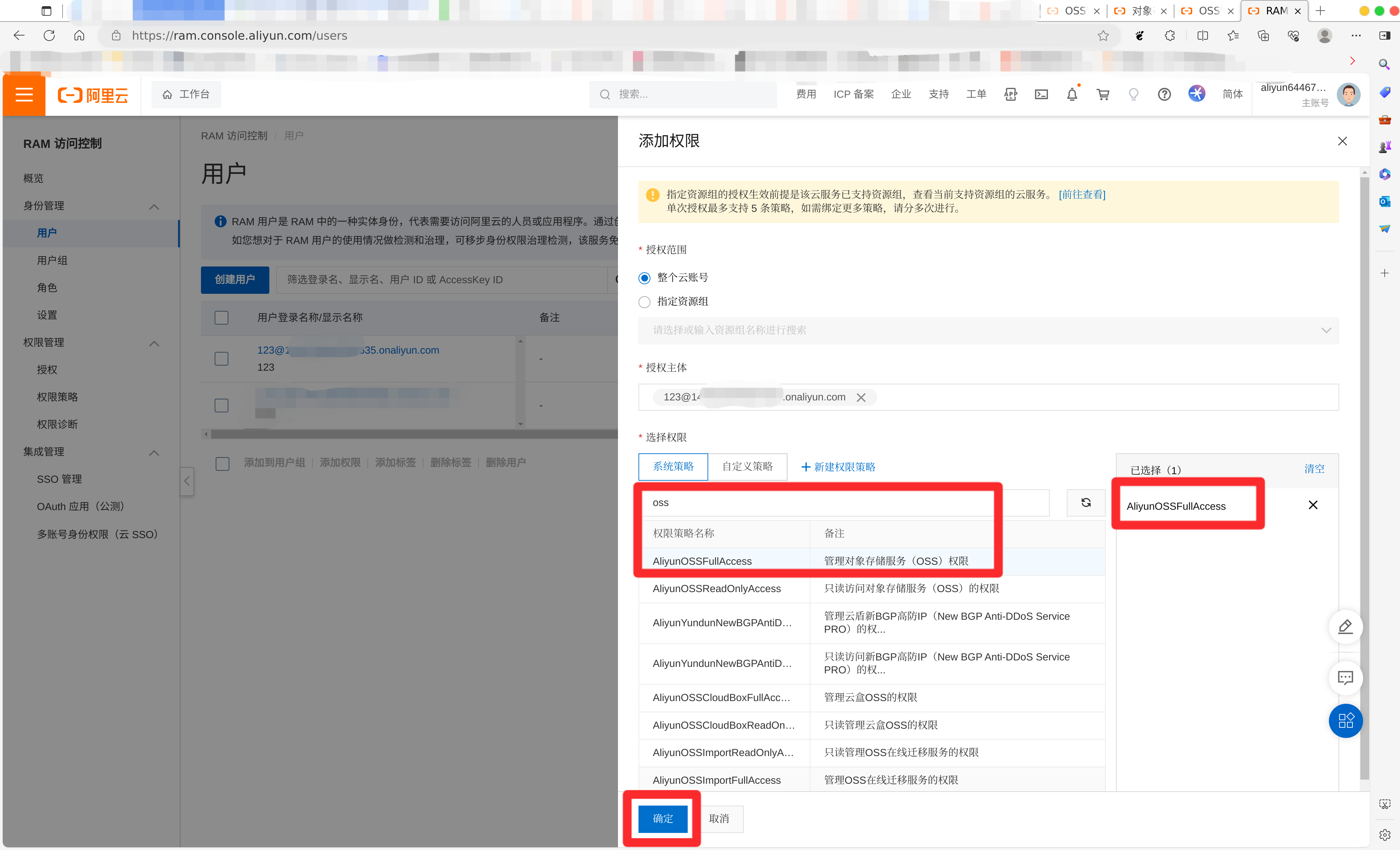
点击创建好的用户的蓝体字部分,进入该用户的管理界面后,创建AccessKey(很重要,务必留存KeyID和KeySecret)。
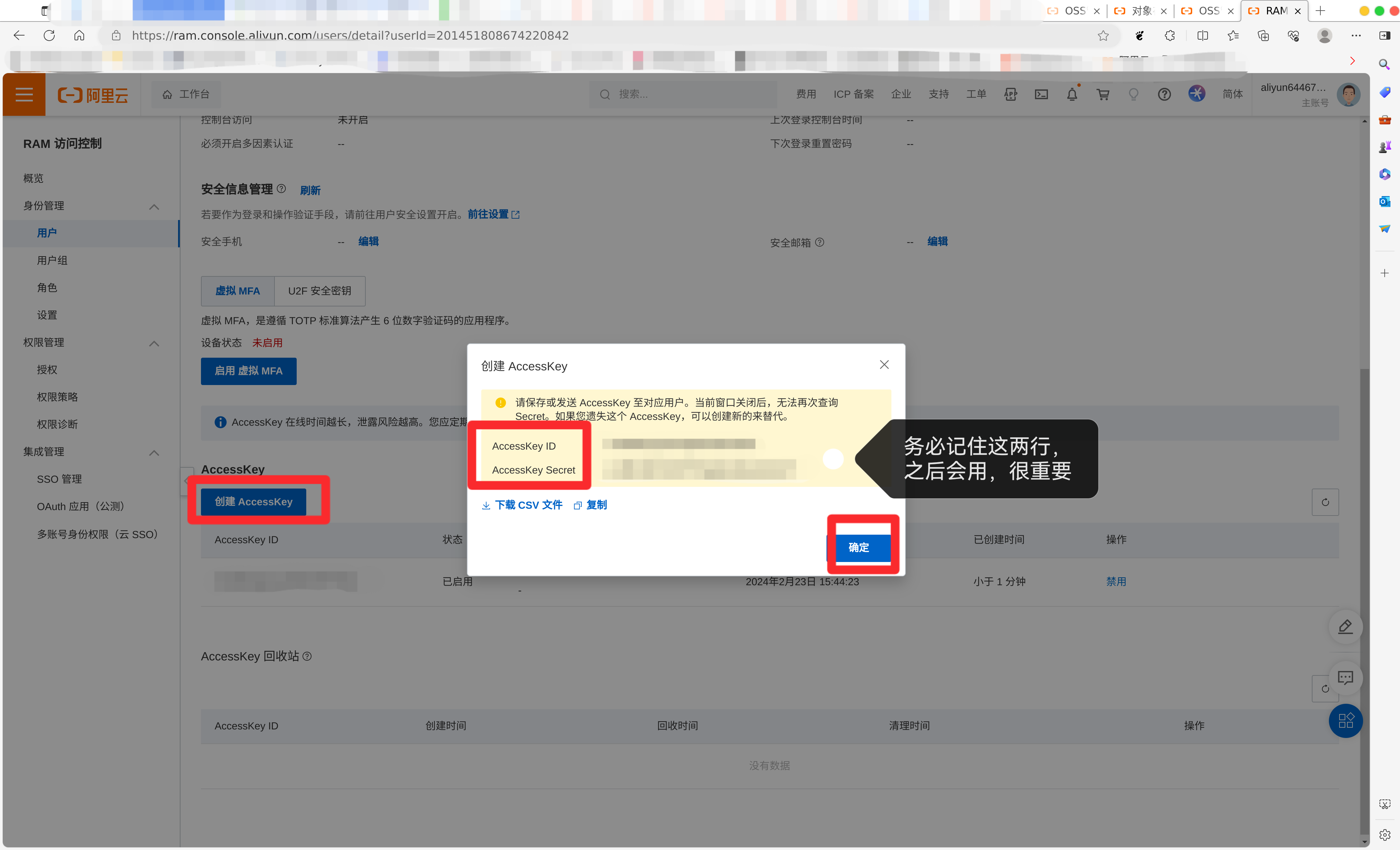
-
oss配置
返回oss控制台,进入bucket列表,创建新bucket。
注意权限选公共读,记住选择的地域。
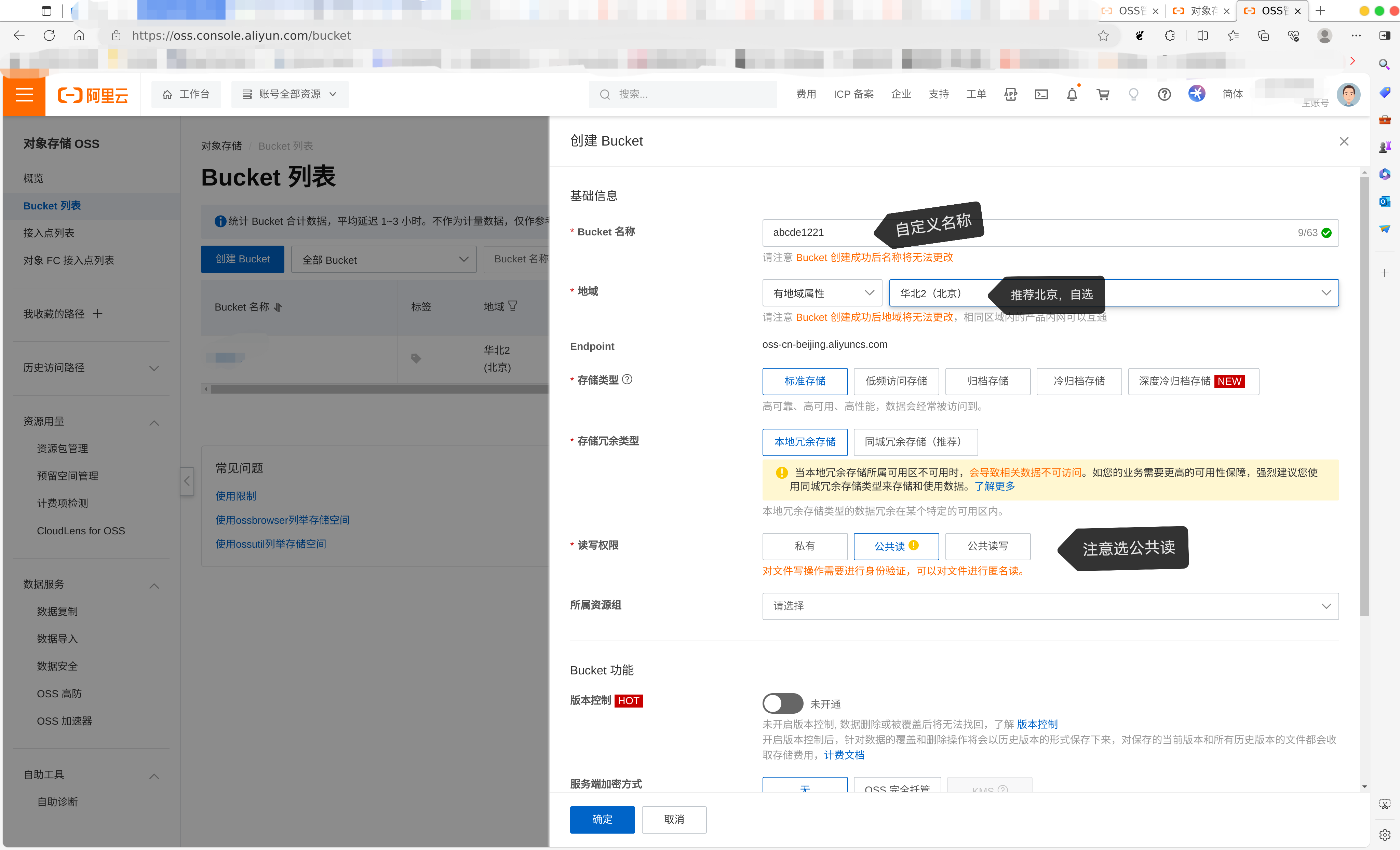
至此,留存有AccessKeyID、AccessKeySecret、bucket名称、地域。
PicGo配置(最后一步了)
点开图床设置,选择阿里云oss(图中已在设置隐藏其他云),创建新配置,输入刚才的KeyID和KeySecret、bucket等完成配置,其中区域的格式为oss-cn-区域,图中为默认的北京。
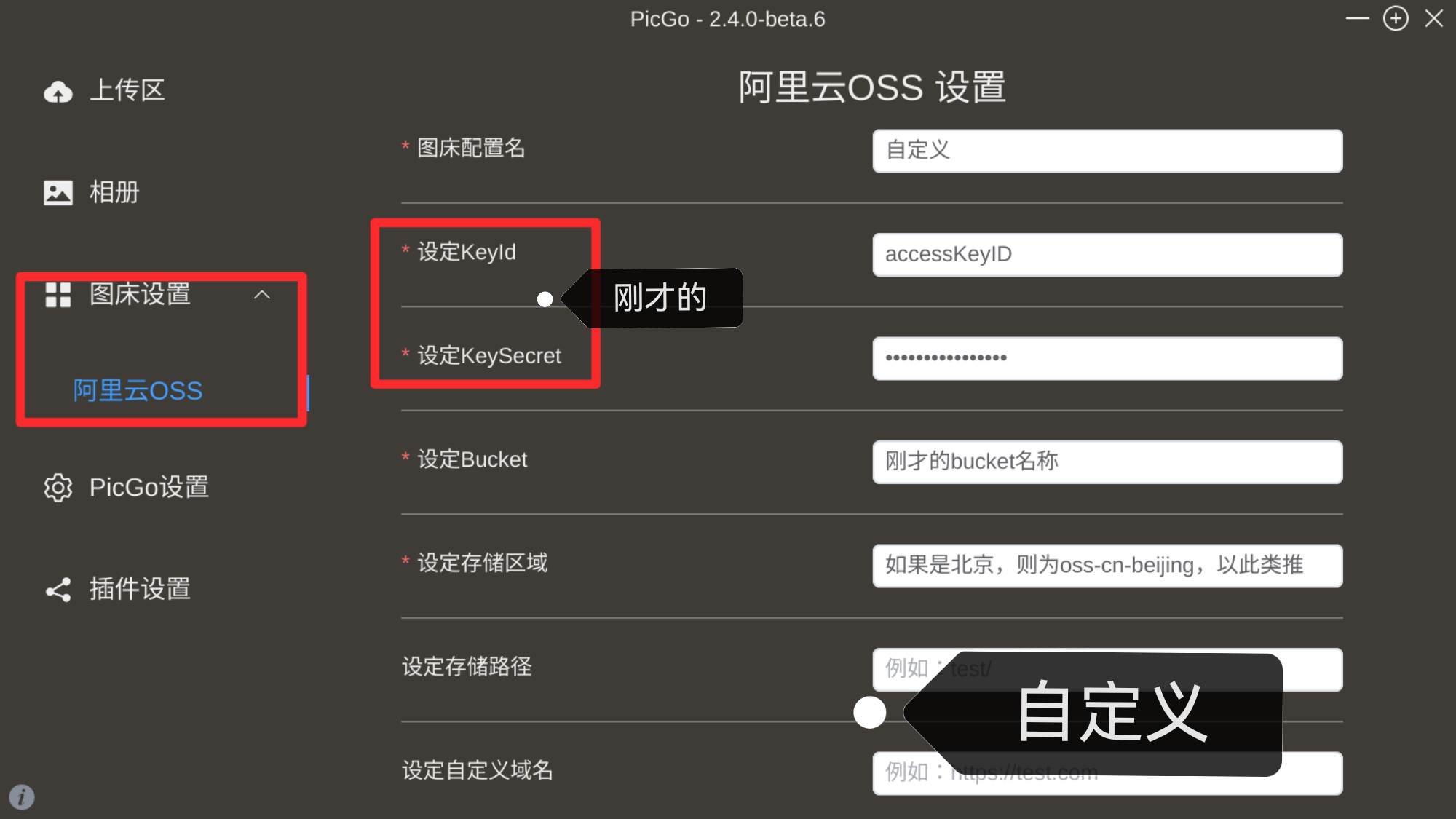
最终搭建好的图床上传链接格式
https://图床配置名.存储区域(oss-cn-beijing).aliyuncs.com/上传图片的名称
补充
删除与修改oss中存储的图片时,可以直接点击进入你创建的bucket中删除与修改。




【推荐】国内首个AI IDE,深度理解中文开发场景,立即下载体验Trae
【推荐】编程新体验,更懂你的AI,立即体验豆包MarsCode编程助手
【推荐】抖音旗下AI助手豆包,你的智能百科全书,全免费不限次数
【推荐】轻量又高性能的 SSH 工具 IShell:AI 加持,快人一步
· winform 绘制太阳,地球,月球 运作规律
· 震惊!C++程序真的从main开始吗?99%的程序员都答错了
· 【硬核科普】Trae如何「偷看」你的代码?零基础破解AI编程运行原理
· AI与.NET技术实操系列(五):向量存储与相似性搜索在 .NET 中的实现
· 超详细:普通电脑也行Windows部署deepseek R1训练数据并当服务器共享给他人